AutoCAD2022是许多工程专业学生以及建筑行业职员必不可少的绘图制图软件,该软件在专业领域中可以说是特立独行的存在,其强大的功能,以及无一匹敌的专业性深受图纸绘图制图群体们的喜爱,但是由于其强大的功能需要多步骤操作才能实现,很多初次使用的用户还不能一开始就发挥出该软件的优势,那么今天小编就带来一期关于CAD的背景颜色替换教程,帮助各位学生,学者,职员能够迅速入门AUTOCAD2022这款软件,能更好的运用在社会需要领域中!
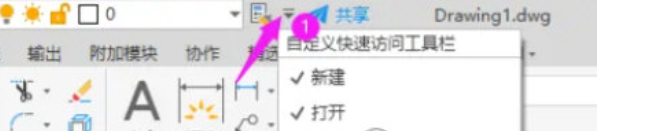
点击工具菜单,点击选项。
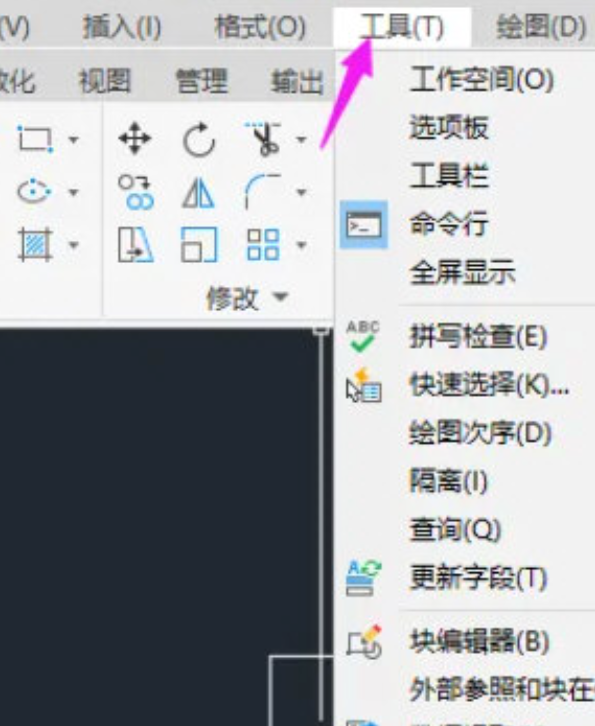
弹出选项面板,点击显示,点击颜色。
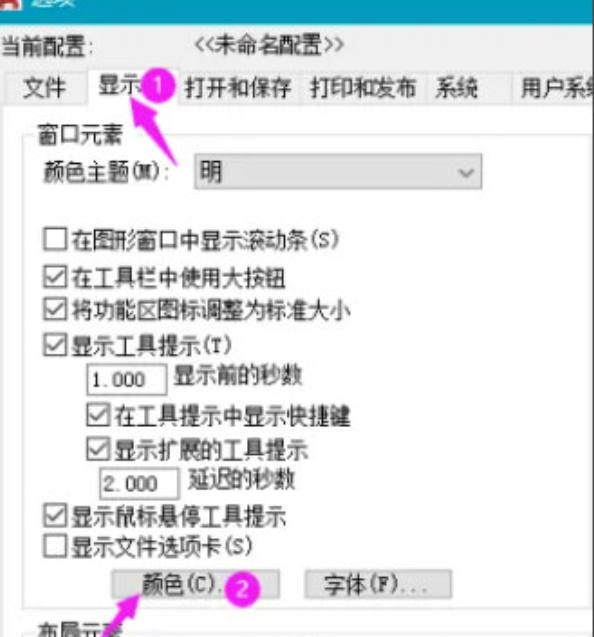
点击同一背景,点击颜色里面的白色。
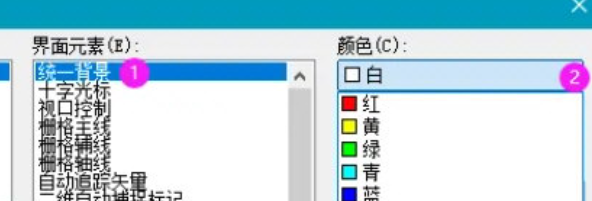
这样CAD2022就改了背景颜色。
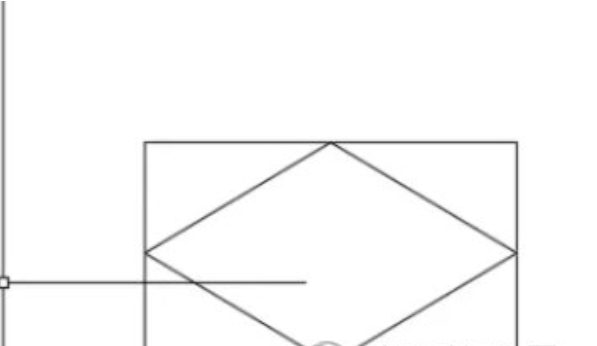
那么现在小伙伴们学会操作CAD进行背景颜色替换了吗,学会了的小伙伴们赶紧上手实操运用起来吧,发挥整个软件的实力你也可以是大牛!
以上就是CAD2022背景颜色更改教程的全部内容了,想要了解更多CAD2022背景颜色更改教程相关文章资讯,请收藏游戏6,超多有趣好玩的精彩内容等您来探索!
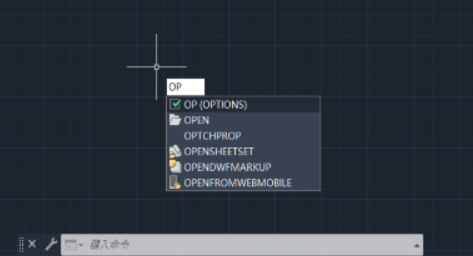
当AutoCAD 2023默认输出的CAD文件版本不符合需求时,大家可以参考下面的步骤,重新设置一下默认的dwg图纸版本哦~AutoCAD2023怎么设置默认dwg图纸版本先打开CAD2023中文版界面,并将输入法切换至英文模式下,然后输入op按Enter键;点击【打开和保存】选项卡,把文件保存中的另存为改成你“需要保存的版本”即可,建议设置为2007即可,这样基本上都能打开。以上设置完成之后,下

AutoCAD怎么缩放?AutoCAD缩放功能步骤解析。现在越来越多的小伙伴们在使用AutoCAD了,那么有一些小伙伴们却不知道要怎么进行AutoCAD的缩放功能操作不要慌,接下俩就有本站为大家仔细的介绍介绍吧。AutoCAD缩放功能的详细步骤一、执行缩放命令
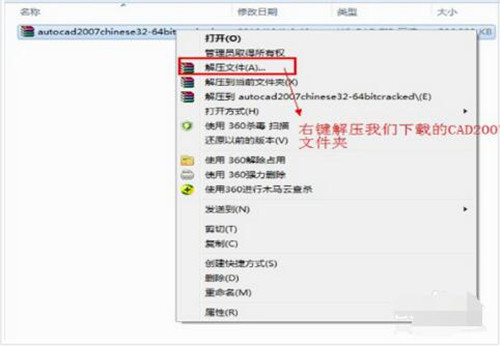
cad2007是一款很好用图形设计软件,大家知道cad2007这个软件怎么安装吗?大家可以看看下面的安装教程,轻松搞定。在用户安装后会显示需要激活,如果没激活用户只有一个月的体验时间,下面有免费的cad2007激活密钥,大家可以领取激活看看还有么用。cad20

AutoCAD软件一直是工程制图的绝佳选择,近期该软件已经更新到2022版,但是对于一些老用户来说,AutoCAD2017用着更顺手,这里分享了当AutoCAD2017产品密钥无效时的解决方法,有需要的用户可以参考下~AutoCAD2017产品密钥无效解决方法分享1、当用户在autocad2017当中输入序列号的时候,点击“下一步”之后,就会有“输入序列号是无效的”这样的提示出现2、这种情况下,如
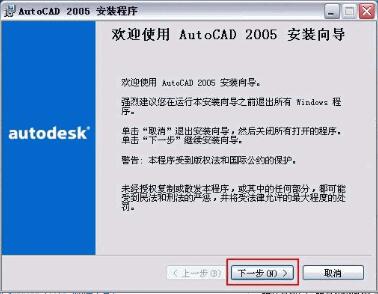
AutoCAD2005是比较经典的一个版本,与auto后来发布的版本相比,没有过多先进的功能,但是对于图纸文件的处理以及运行的稳定性都十分强大,本文将讲解AutoCAD2005如何安装和激活,一起来学习一下!AutoCAD2005做了不少的改进,包括更简易的绘图组织、自动在每页加入页数、计划名称、客户资讯、自动设置指标、简易化的图表设置和文字编辑、整体运行速度,等都有相当大的改进。AutoCAD2